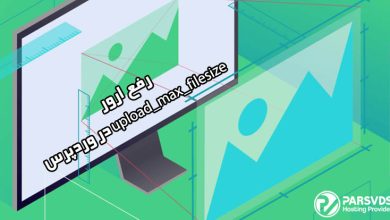در دنیای دیجیتال امروز، وبسایتها و پلتفرمهای آنلاین به عنوان ابزارهای کلیدی در ارائه خدمات و اطلاعات به کاربران عمل میکنند. در این مطلب از سری مطالب آموزشی وبلاگ پارس وی دی اس به نحوه رفع ارور Briefly Unavailable for Scheduled Maintenance در وردپرس میپردازیم.
یکی از چالشهایی که ممکن است مدیران وبسایتها با آن مواجه شوند، وضعیت «Briefly Unavailable for Scheduled Maintenance» است. این پیام معمولاً زمانی ظاهر میشود که وبسایت در حال بهروزرسانی، نصب افزونهها یا انجام تغییرات اساسی در طراحی و عملکرد خود است.

هرچند این فرایندها ضروری هستند، اما میتوانند تجربه کاربری را تحت تأثیر قرار دهند و منجر به نارضایتی کاربران شوند.
تأثیر این وضعیت زمانی بیشتر نمایان میشود که کاربران برای دسترسی به اطلاعات خاصی، خرید محصولات یا استفاده از خدمات به وبسایت مراجعه میکنند. اهمیت مدیریت صحیح این پیام و اطمینان از بازگشت سریع به حالت عملیاتی کامل، برای حفظ رضایت کاربران و ادامه اعتبار برند بسیار بالاست.
در این مقاله، به بررسی روشها و نکات کلیدی برای حل مشکل «غیرقابل دسترسی برای تعمیر و نگهداری» و بهینهسازی تجربه کاربری خواهیم پرداخت.
خطای “Briefly Unavailable for Scheduled Maintenance” چیست؟
«Briefly Unavailable for Scheduled Maintenance. Check back in a minute» خطا یک پیام رایج است که توسط وردپرس نمایش داده میشود زمانی که سایت شما وارد حالت تعمیر و نگهداری میشود. این حالت زمانی که وردپرس هسته، تمها یا افزونههای خود را به روز میکند، به طور خودکار فعال میشود.
در طول این مدت، وردپرس وب سایت شما را به طور موقت غیرفعال میکند تا به روز رسانیهای لازم را انجام دهد و اطمینان حاصل کند که بازدیدکنندگان در حین اعمال به روز رسانی با مشکلی مواجه نخواهند شد.
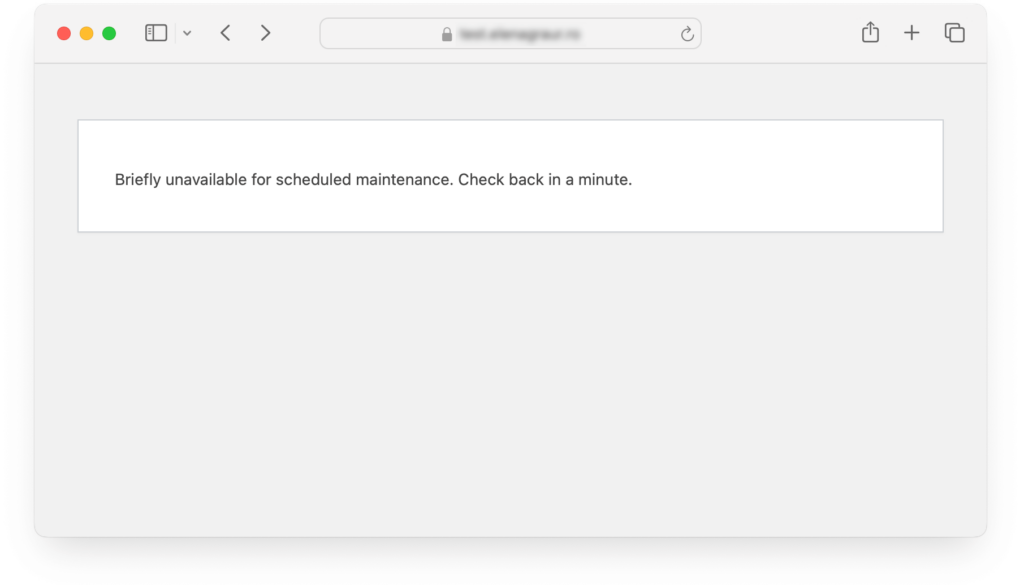
آشنایی با حالت تعمیر وردپرس
به طور معمول، حالت تعمیر در وردپرس یک فرآیند کوتاه است که تنها چند ثانیه طول میکشد. با این حال، اگر فرآیند بهروزرسانی قطع شود – احتمالاً به دلیل پاسخ آهسته سرور، مهلت زمانی یا بهروزرسانی ناقص، وردپرس ممکن است نتواند به درستی از حالت نگهداری خارج شود.
در چنین مواردی، سایت شما در بلاتکلیفی گیر کرده و برای هر کسی که تلاش میکند به آن دسترسی پیدا کند، پیام «Briefly Unavailable for Scheduled Maintenance» نمایش داده میشود.
حالت تعمیر وردپرس چقدر دوام دارد؟
برای اکثر کاربران، حالت تعمیر آنقدر سریع است که اغلب مورد توجه قرار نمیگیرد. با این حال، اگر فرآیند بهروزرسانی قطع شود یا سرور شما کند باشد، حالت نگهداری میتواند بیش از حد انتظار باقی بماند.
اگر سایت شما بیش از چند دقیقه در حالت تعمیر و نگهداری باقی بماند، ممکن است نشان دهنده این باشد که مشکلی در فرآیند به روز رسانی رخ داده است. این خرابی طولانی مدت میتواند ناامید کننده باشد و دسترسی به سایت شما را برای بازدیدکنندگان مختل کند.
نحوه رفع خطای «Briefly Unavailable for Scheduled Maintenance» در وردپرس
در حالی که مواجه شدن با این خطا میتواند آزاردهنده باشد، حل آن با مراحل صحیح نسبتاً ساده است.
هنگامی که سایت وردپرس شما در حالت نگهداری گیر کرده است، سریعترین و موثرترین راه برای رفع مشکل حذف دستی فایل .maintenance است. این فایل به طور خودکار توسط وردپرس در طول فرآیند به روز رسانی ایجاد میشود و وظیفه نمایش پیام “Briefly Unavailable for Scheduled Maintenance” است. اگر فرآیند به روز رسانی قطع شود یا تکمیل نشود، وردپرس ممکن است این فایل را حذف نکند و سایت شما را در حالت نگهداری باقی بگذارد.
برای حذف فایل .maintenance، باید به دایرکتوری ریشه سایت خود دسترسی داشته باشید. این را میتوان با استفاده از یک سرویس گیرنده FTP یا مدیریت فایل سی پنل ارائه دهندههاست شما انجام داد. در اینجا نحوه انجام آن آمده است:
استفاده از FTP:
- یک کلاینت FTP (به عنوان مثال، FileZilla) را دانلود و نصب کنید.
- با وارد کردن اطلاعات FTP (میزبان، نام کاربری، رمز عبور و پورت) که توسط شرکت میزبان شما ارائه شده است، به وب سایت وردپرس خود متصل شوید.
- به دایرکتوری روت وردپرس سایت بروید، که معمولاً در پوشه public_html یا پوشهای به نام دامنه شما است.
- به دنبال فایلی با نام .maintenance بگردید.
- روی فایل .maintenance کلیک راست کرده و “Delete” را انتخاب کنید. این عمل باید بلافاصله سایت شما را از حالت نگهداری خارج کند.
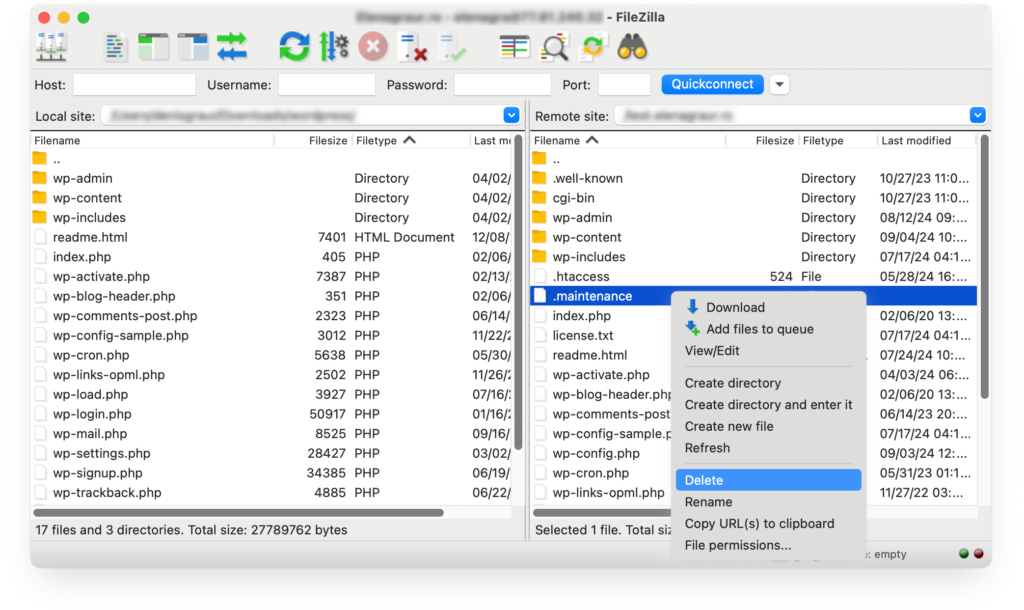
استفاده از مدیریت فایل سی پنل:
- وارد سی پنل هاست خود شوید.
- ابزار File Manager را پیدا کرده و باز کنید.
- به دایرکتوری اصلی سایت وردپرس خود، معمولاً public_html بروید.
- روی فایل .maintenance کلیک راست کرده و “Delete” را انتخاب کنید.
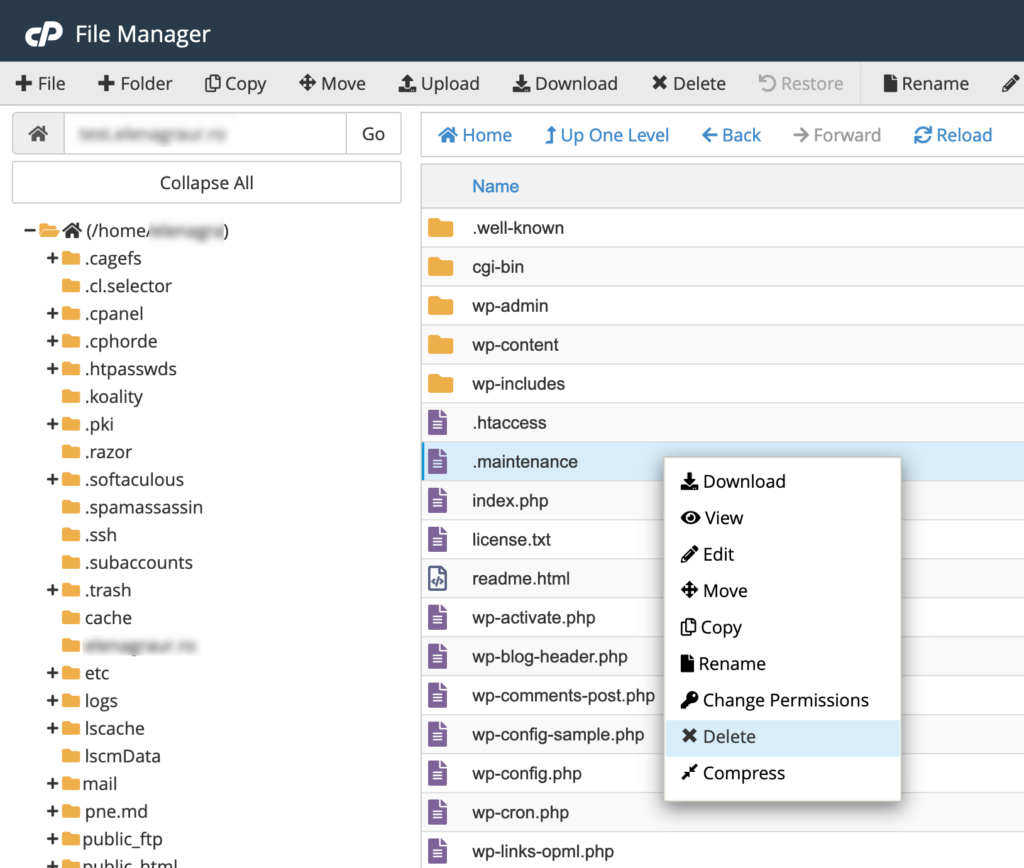
این فایل ممکن است بهطور پیشفرض پنهان باشد، زیرا با یک نقطه شروع میشود، بنابراین ممکن است لازم باشد گزینه مشاهده فایلهای مخفی را در سرویس گیرنده FTP یا مدیریت فایل خود فعال کنید.
در FTP Clients: به دنبال گزینهای مانند “Force showing hidden files” یا چیزی مشابه در تنظیمات بگردید.
در مدیریت فایل سی پنل: روی «setting» در گوشه سمت راست بالا کلیک کنید و کادری که میگوید «Show Hidden Files (dotfiles)» را علامت بزنید.
پس از حذف فایل .maintenance، از وب سایت خود در یک برگه مرورگر جدید دیدن کنید. اکنون سایت شما باید قابل دسترسی باشد و پیام «به طور خلاصه برای نگهداری برنامه ریزی شده در دسترس نیست» باید از بین برود. اگر خطا ادامه داشت، سعی کنید حافظه پنهان مرورگر خود را پاک کرده و صفحه را بازخوانی کنید.
جلوگیری از خطاهای آینده وردپرس “Briefly Unavailable for Scheduled Maintenance”
با اجرای چند روش برتر، میتوانید خطر گیر افتادن سایت خود را در حالت نگهداری در طول به روز رسانیهای بعدی به حداقل برسانید. در اینجا دو اقدام پیشگیرانه وجود دارد تا اطمینان حاصل شود که به روز رسانیهای وردپرس شما بدون مشکل انجام میشود و به سایت شما اجازه میدهد بدون وقفه در دسترس بازدیدکنندگان قرار گیرد.
1. از به روز رسانی بیش از حدتم ها و پلاگین ها به طور همزمان خودداری کنید
یکی از رایجترین محرکهای خطای «به طور خلاصه برای نگهداری برنامهریزیشده در دسترس نیست» در وردپرس، بهروزرسانی چندین تم و افزونه به طور همزمان است. هنگامی که چندین مؤلفه را به طور همزمان به روز میکنید – به خصوص در سروری با منابع محدود – خطر مواجه شدن با مشکلاتی را افزایش میدهید که میتواند باعث شود سایت شما در حالت نگهداری باقی بماند. این مسائل میتواند منجر به موارد زیر شود:
لود بیش از حد سرور: سرور شما ممکن است برای رسیدگی به چندین درخواست به طور همزمان مشکل داشته باشد که منجر به مهلت زمانی یا به روز رسانی ناقص شود.
فرآیندهای قطع شده: اگر یک بهروزرسانی بیشتر از حد انتظار طول بکشد، میتواند باعث از کار افتادن سایرین شود و سایت شما را در حالت نگهداری طولانیمدت قرار دهد.
تضاد فایل: به روز رسانی چندین تم و افزونه به طور همزمان احتمال تداخل فایلها را افزایش میدهد و روند به روز رسانی را پیچیدهتر میکند.
برای جلوگیری از این مشکلات احتمالی، بهتر است بهروزرسانیهای خود را تلنبار کنید. در اینجا نحوه انجام مؤثر آن آمده است:
- به روز رسانی یکتم یا پلاگین در یک زمان: به جای انتخاب همه به روز رسانیهای موجود برای اجرا به طور همزمان، هر تم و افزونه را به صورت جداگانه به روز کنید. این کار بار روی سرور شما را کاهش میدهد و به شناسایی اینکه کدام بهروزرسانی ممکن است باعث ایجاد مشکل شود، کمک میکند.
- اولویتبندی بهروزرسانیهای حیاتی: با حیاتیترین بهروزرسانیها، مانند بهروزرسانیهایی که آسیبپذیریهای امنیتی یا باگهای اصلی را برطرف میکنند، شروع کنید. پس از تکمیل موفقیت آمیز این موارد، به سراغ به روز رسانیهای کمتر مهم بروید.
- سایت خود را در حین به روز رسانی نظارت کنید: در حین انجام به روز رسانی، مراقب سایت خود باشید. پس از هر به روز رسانی، قسمت جلویی وب سایت خود را بررسی کنید تا مطمئن شوید همه چیز به درستی کار میکند.
- از یک محیط مرحلهبندی استفاده کنید: قبل از اعمال بهروزرسانیها در سایت زنده خود، از یک محیط مرحلهبندی برای آزمایش بهروزرسانیها استفاده کنید. این به شما امکان میدهد مشکلات احتمالی را در یک تنظیمات کنترل شده تشخیص دهید و خطر ورود سایت زنده شما به حالت تعمیر و نگهداری طولانی را کاهش میدهد.
با پیروی از این بهترین شیوهها، میتوانید احتمال مواجهه با خطای «Briefly Unavailable for Scheduled Maintenance» را به میزان قابل توجهی کاهش دهید.
2. پلن هاست خود را ارتقا دهید
عملکرد و قابلیت اطمینان طرح میزبانی وب شما نقش مهمی در نحوه عملکرد سایت وردپرس شما، به ویژه در هنگام به روز رسانی، دارد. اگر سایت شما مکرراً با خطای «Briefly Unavailable for Scheduled Maintenance» مواجه میشود، میتواند نشان دهنده این باشد که پلن هاست وردپرس فعلی شما به اندازه کافی قوی نیست تا بتواند نیازهای وب سایت شما را برآورده کند.
ارتقاء به یک پلن میزبانی بهتر میتواند به کاهش این مشکل کمک کند، به روز رسانیهای روانتر، زمان بارگذاری سریعتر و عملکرد کلی سایت را بهبود بخشد.
مواجه شدن با خطای «Briefly Unavailable for Scheduled Maintenance» میتواند تجربه ناامیدکنندهای باشد، اما با رویکرد درست، مشکلی است که میتوان به سرعت آن را حل کرد. با این حال، مدیریت و نگهداری یک سایت وردپرسی فراتر از رفع خطاهای گاه به گاه است. این در مورد اطمینان از این است که سایت شما همیشه روان، ایمن و کارآمد است.
جمع بندی
در خاتمه، پیام «Briefly Unavailable for Scheduled Maintenance» میتواند یک تجربه ناامیدکننده برای کاربران وردپرس باشد، که اغلب در طول بهروزرسانی افزونه یا تم اتفاق میافتد. با این حال، درک علل زمینهای این موضوع، کاربران را قادر میسازد تا به طور مؤثر به آن رسیدگی کنند.
با درک این موضوع که مشکل معمولاً به فایل .maintenance باقی مانده در فهرست اصلی سایت مرتبط است، کاربران میتوانند گامهای سادهای برای بازگرداندن عملکرد عادی بردارند. حذف فایل .maintenance از طریق FTP یا مدیر فایل ارائه دهنده میزبانی معمولاً برای حل مشکل کافی است و به وب سایت امکان میدهد دوباره در دسترس باشد.
بهعلاوه، اتخاذ بهترین شیوهها میتواند به جلوگیری از بروز مسائل مربوط به حالت نگهداری در آینده کمک کند. پشتیبانگیری منظم از وبسایت قبل از بهروزرسانی، اطمینان از سازگاری افزونهها و تمها قبل از نصب، و اجرای یک محیط مرحلهبندی برای آزمایش بهروزرسانیها میتواند خطرات را کاهش دهد.
با فعال بودن و آگاه بودن، کاربران وردپرس میتوانند چالشهای تعمیر و نگهداری را با سهولت بیشتری پشت سر بگذارند و اطمینان حاصل کنند که وبسایتهایشان برای بازدیدکنندگان قابل دسترس و کاربردی است.
سؤالات متداول
ارور “Briefly Unavailable for Scheduled Maintenance” در وردپرس چیست؟
این پیام معمولاً زمانی ظاهر میشود که بهروزرسانی وردپرس قطع میشود، که اغلب به دلیل قطع شدن زمان یا قطع اتصال در طول فرآیند بهروزرسانی است. وردپرس یک فایل .maintenance را در فهرست اصلی قرار میدهد تا نشان دهد که تعمیر و نگهداری در حال انجام است. اگر آپدیت ناموفق باشد، ممکن است این فایل حذف نشود و در نتیجه پیام خطا به کاربران نمایش داده شود.
اگر سایت من در حالت تعمیر و نگهداری گیر کرده است چگونه میتوانم خطا را برطرف کنم؟
برای حل این مشکل باید فایل .maintenance را به صورت دستی حذف کنید. شما میتوانید این کار را با دسترسی به فایلهای وب سایت خود از طریق یک سرویس گیرنده FTP یا مدیر فایل ارائه دهندههاست خود انجام دهید. به دایرکتوری اصلی نصب وردپرس خود بروید، فایل .maintenance را پیدا کرده و آن را حذف کنید. پس از حذف این فایل، سایت شما باید دوباره در دسترس باشد.
آیا اقدامات پیشگیرانهای برای جلوگیری از این موضوع در آینده وجود دارد؟
بله، برای به حداقل رساندن احتمال مواجهه با این مشکل در آینده، موارد احتیاطی زیر را در نظر بگیرید:
- قبل از انجام به روز رسانی از سایت خود نسخه پشتیبان تهیه کنید تا در صورت بروز مشکل، بتوانید آن را بازیابی کنید.
- افزونهها و تمهای خود را بهجای بهروزرسانی یکباره بهروزرسانی کنید تا خطر وقفه یا شکست را کاهش دهید.
- محیط میزبانی خود را بررسی کنید، زیرا هاست های خاصی ممکن است محدودیتهایی در منابع داشته باشند که میتواند بر فرآیندهای به روز رسانی تأثیر بگذارد. ارتقاء به یک برنامه میزبانی قویتر نیز میتواند کمک کننده باشد.